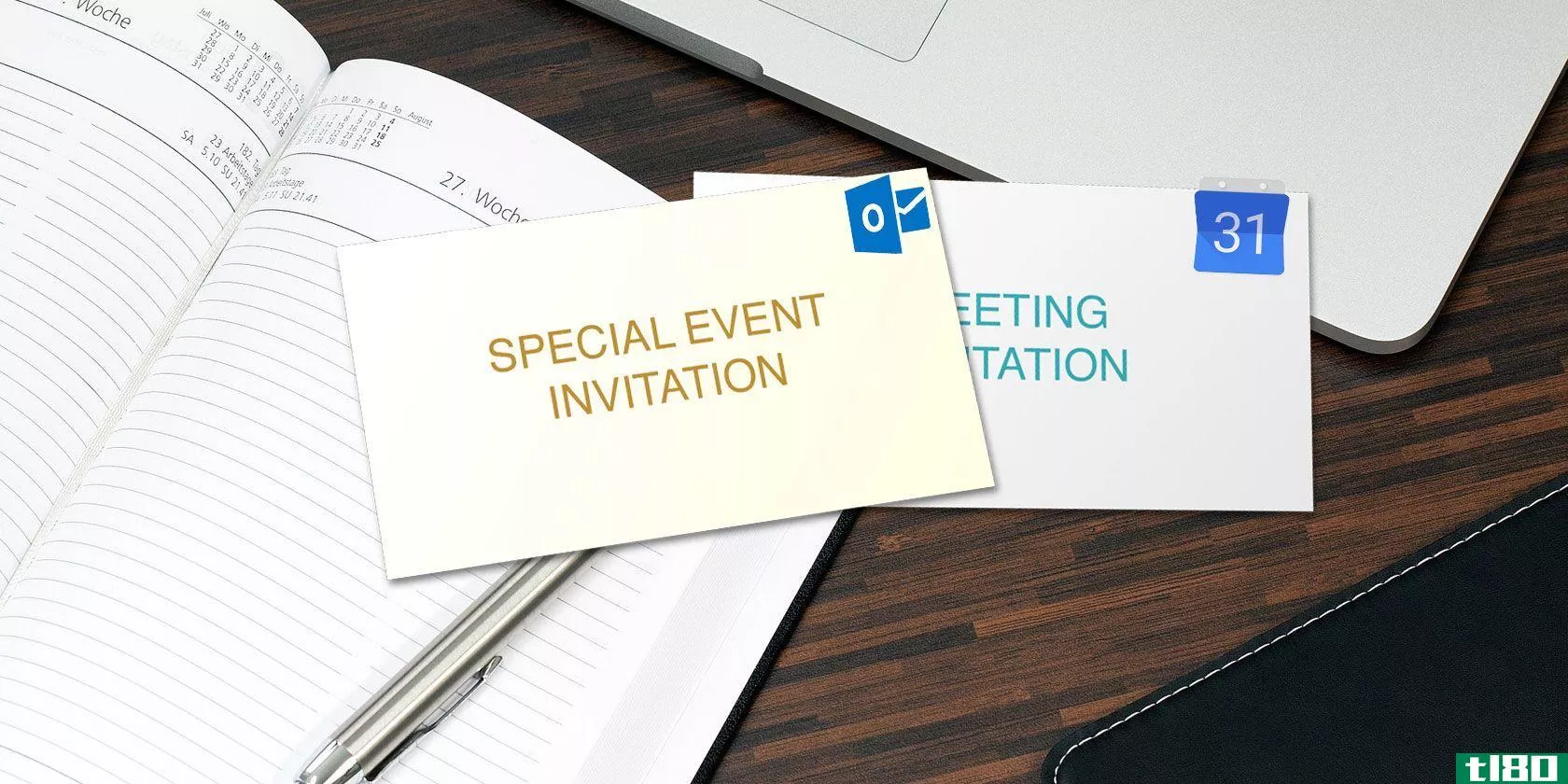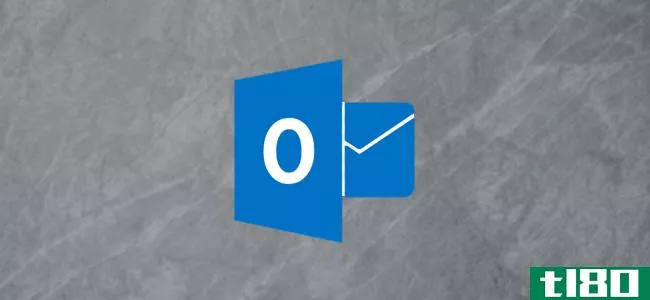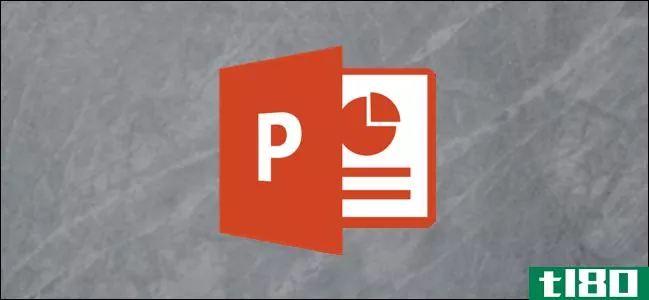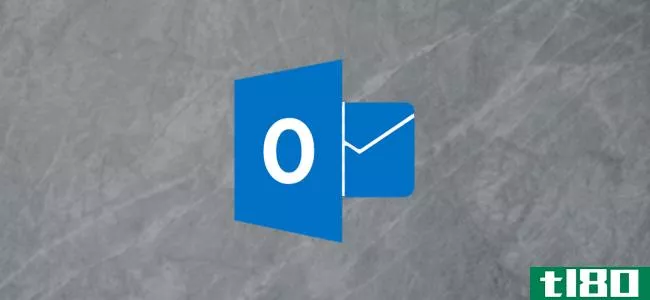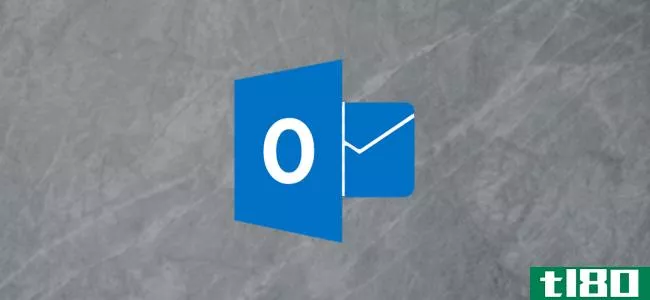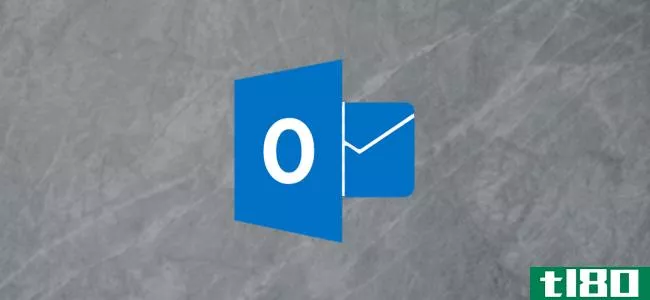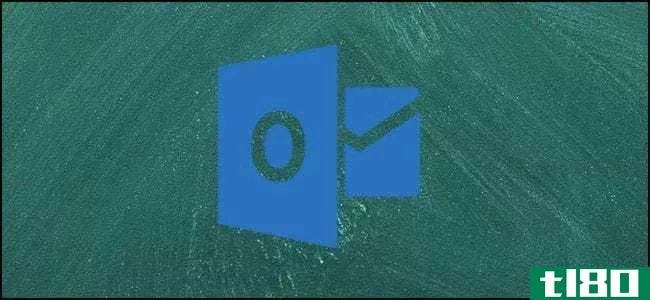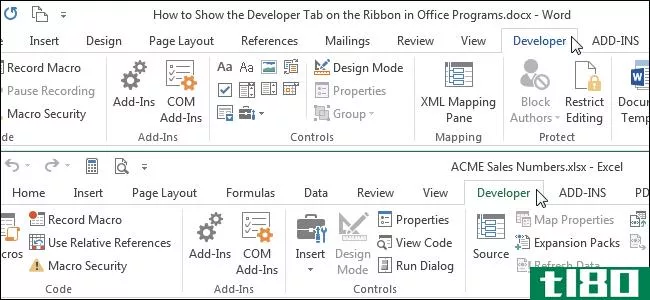如何在outlook 2013中将名片模板应用于联系人并进行自定义
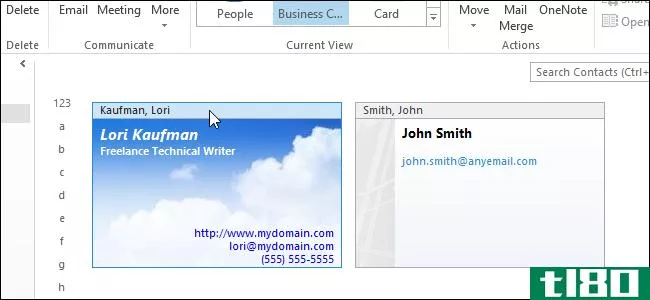
如果要向Outlook中的现有联系人添加名片模板,则无需再次输入所有信息。我们还将向您展示如何自定义卡片上文本的布局和格式。
Microsoft提供了两个可以使用的名片模板。我们将以他们的蓝天模板为例。
要打开下载模板的存档文件,请双击.cab文件。
注意:您还可以使用7-Zip之类的工具打开归档文件。
压缩文件夹工具下会出现一个新的“提取”选项卡,并列出存档中的文件。在文件列表中选择.vcf文件。这将自动激活“提取”选项卡。
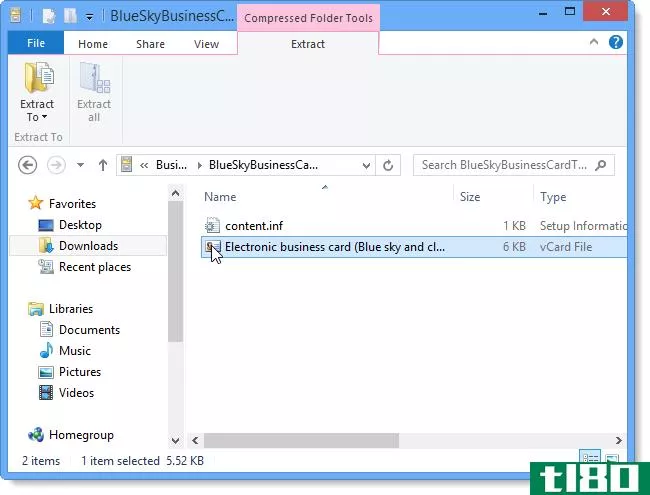
单击“提取到”并选择位置,或者如果所需位置不在下拉菜单上,则选择“选择位置”。
在“复制项目”对话框中选择要保存.vcf文件的文件夹,然后单击“复制”。
注意:如果需要,可以使用“创建新文件夹”按钮为该位置创建新文件夹。
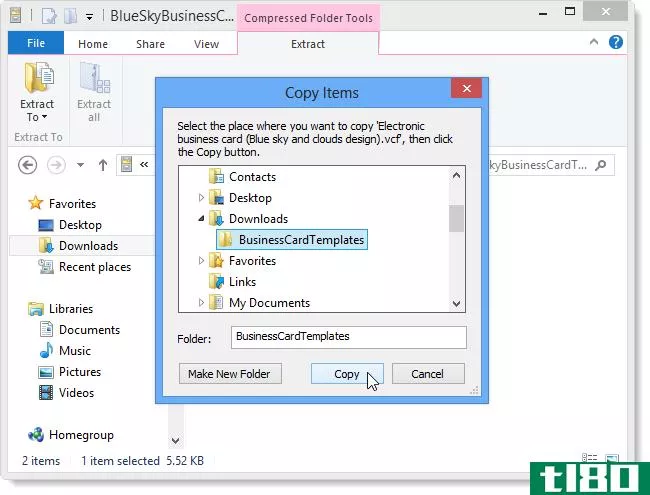
双击从.cab存档文件中复制的.vcf文件。
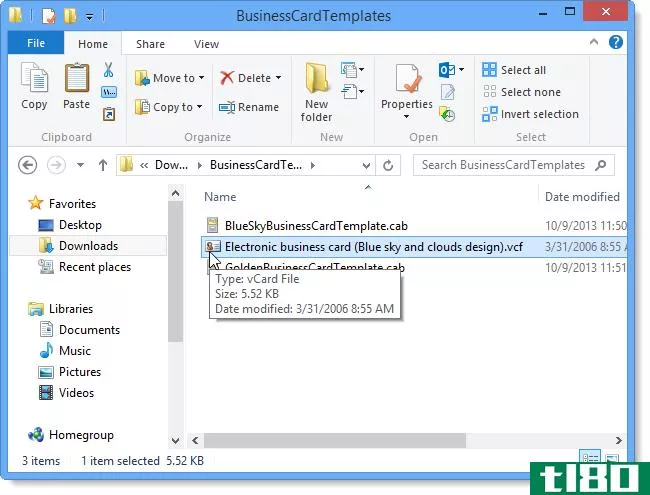
默认情况下,.vcf文件与Outlook关联,因此,当您双击.vcf文件时,它会自动在Outlook的“联系人”窗口中打开。更改全名以匹配要应用此模板的现有联系人。从模板中删除其他联系人信息。如果要添加现有联系人以外的任何其他信息,请输入该信息。
单击“保存并关闭”以使用新模板保存联系人。
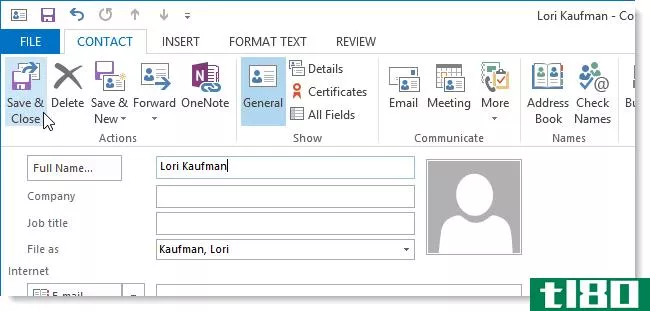
将显示“检测到重复联系人”对话框。要更新现有联系人,请选择“更新所选联系人的信息”选项。单击更新。
注意:如果要从此模板创建新联系人,请选择“添加新联系人”选项。
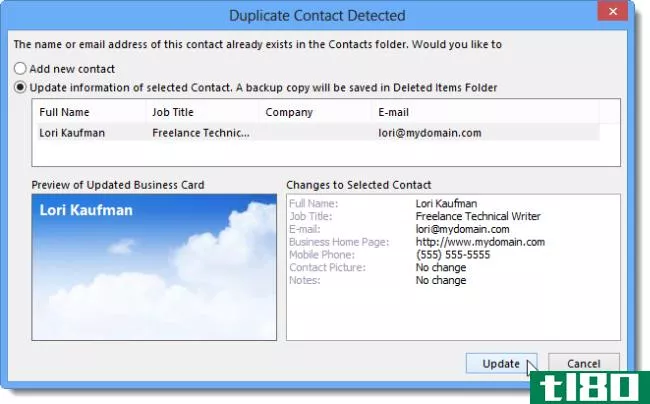
打开“联系人”文件夹(导航栏上的“联系人”链接),在“主页”选项卡的“当前视图”区域中单击“名片”。您可能会注意到,并不是您的联系人的所有字段都显示在您刚刚更新的名片上。双击联系人以更新联系人和名片。
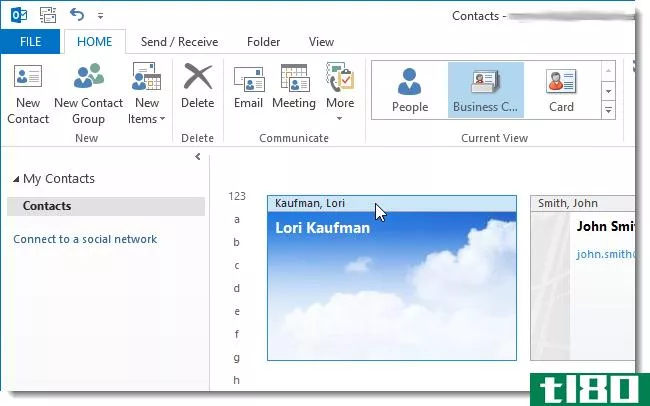
在“联系人”窗口中,右键单击名片的图像,然后从弹出菜单中选择“编辑名片”。
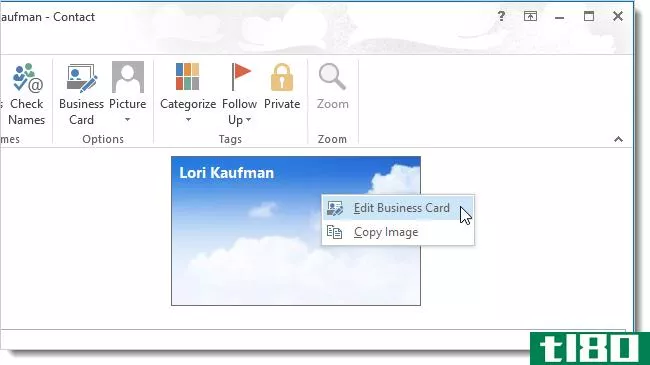
此时将显示“编辑名片”对话框。您可以更改卡的设计,包括更改背景颜色或图像。字段框允许您指定名片上显示的字段以及按何种顺序显示。
注意,在我们的示例中,该公司在全名下面列出,但名片上没有显示名称下面的文本。那是因为我们没有在联系人中输入任何公司的信息。我们有职位信息。因此,我们选择公司,然后单击“删除”删除该字段。
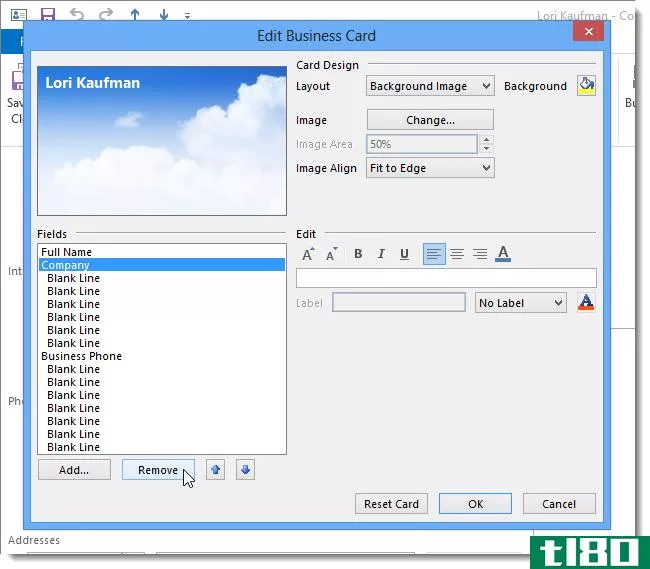
现在,我们要添加职务。首先,选择要在其下添加新字段的字段。我们选择全名来添加下面的职务。然后,单击添加并从弹出菜单中选择组织|职务以**职务。
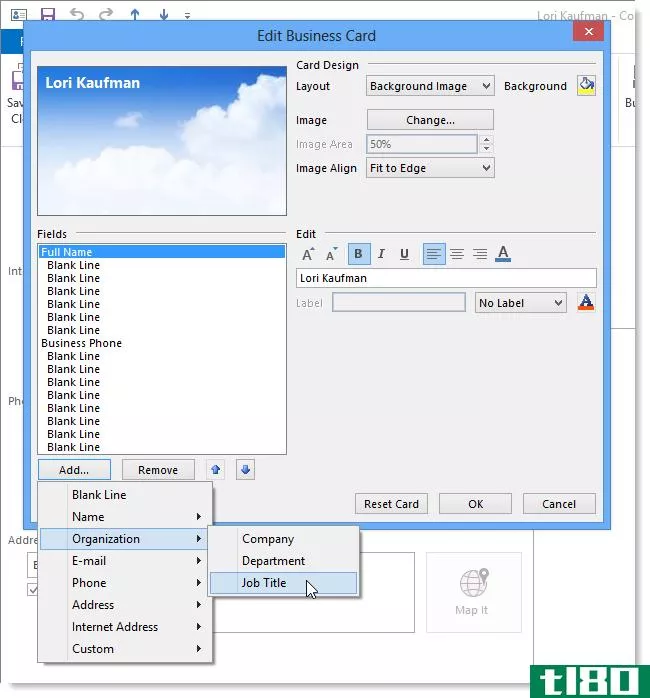
要使作业标题与名称相同,我们在字段列表中选择“职务标题”,然后单击“编辑”部分的“字体颜色”按钮。
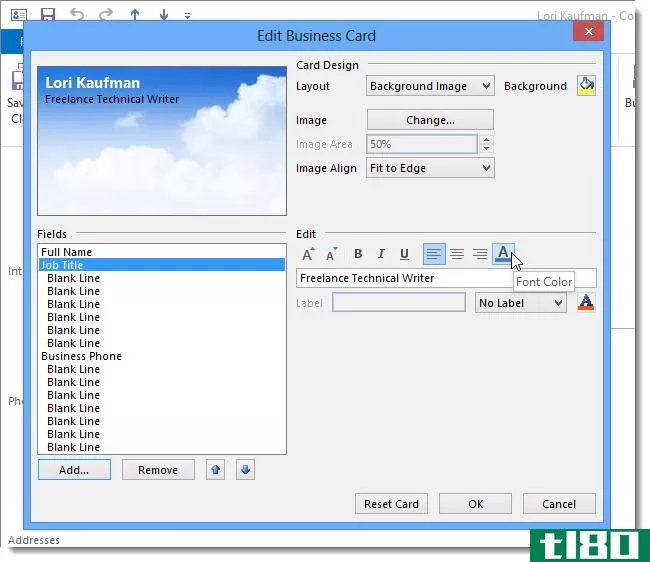
在“颜色”对话框中,选择要用于选定字段中文本的颜色。单击“确定”。
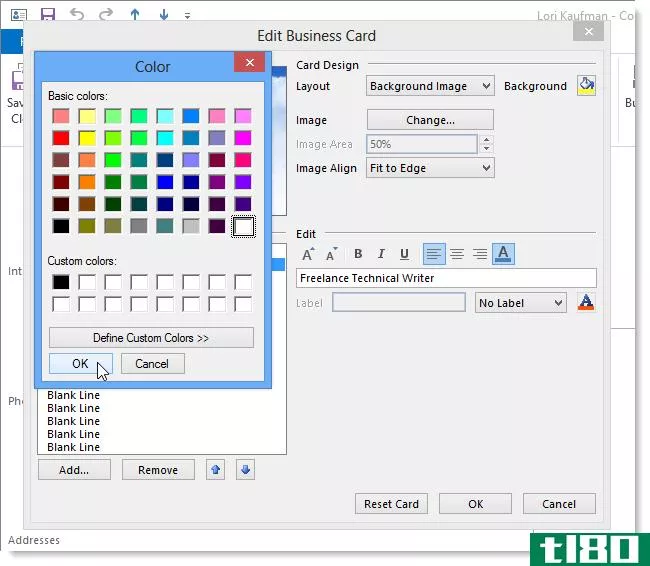
也可以将文本设置为粗体、斜体或下划线。我们选择将职位名称加粗,全名加粗和斜体。
我们还需要删除商务电话,因为此联系人只有一个移动电话号码。
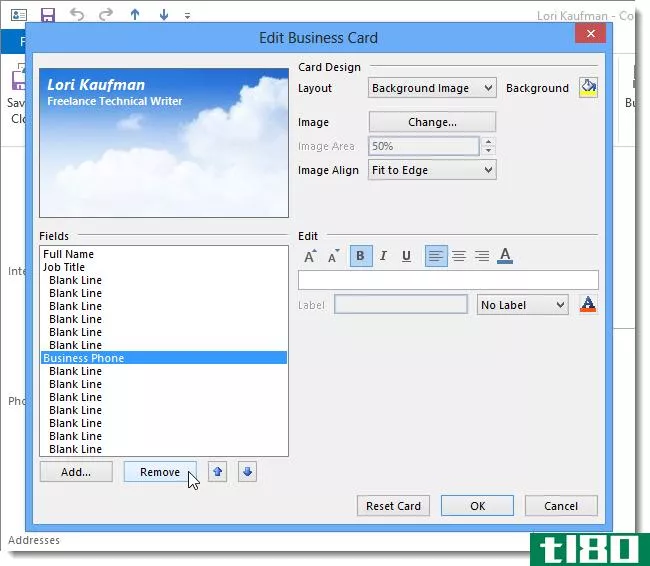
所以,我们从Phone子菜单添加一个移动电话。
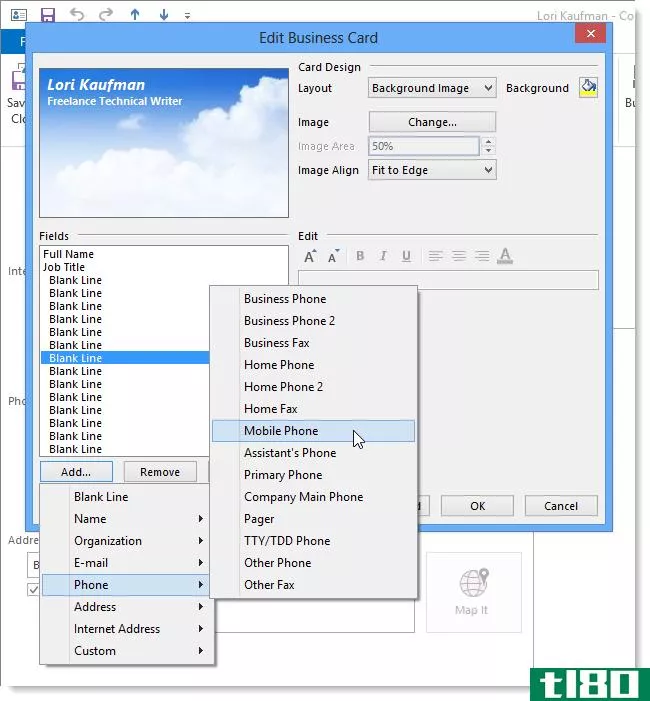
然后,我们需要删除足够的空行,以便移动电话在卡上可见。
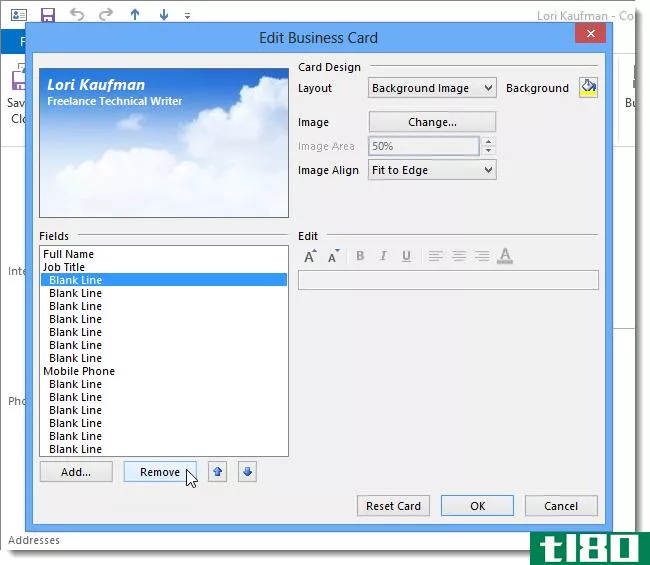
我们还添加了一个网站和电子邮件地址,并删除了更多的空行,使他们可见。
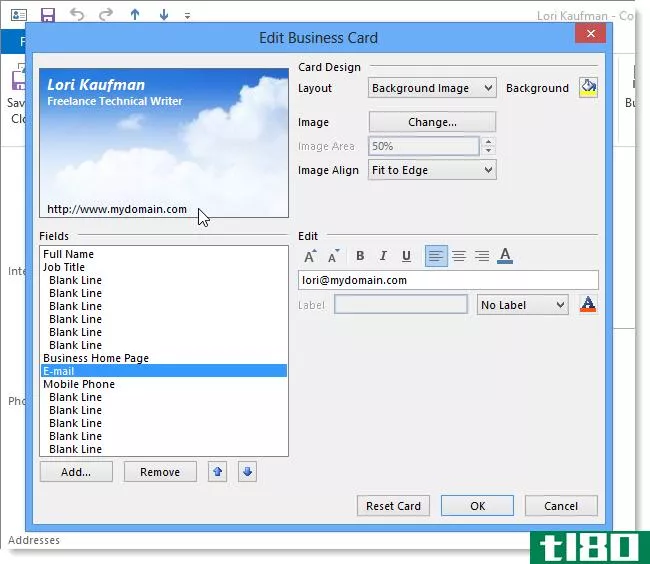
您也可以将文字移动到卡片的右侧或使其位于卡片的中心。
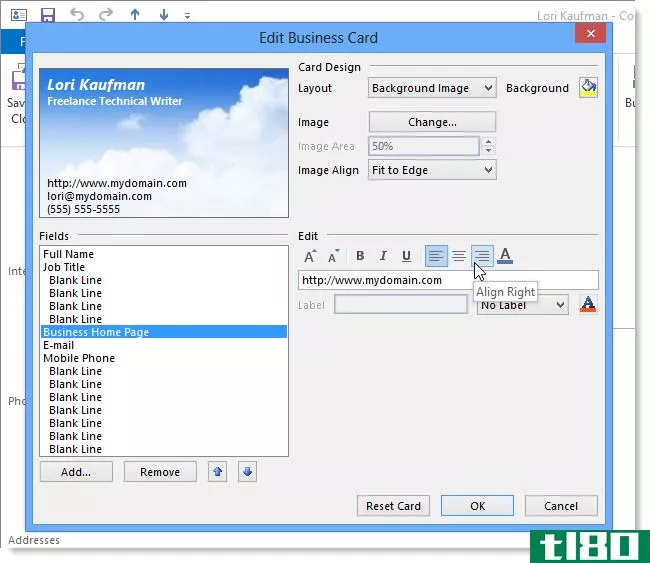
我们还将底部三行的颜色改为蓝色。单击“确定”接受更改并关闭对话框。
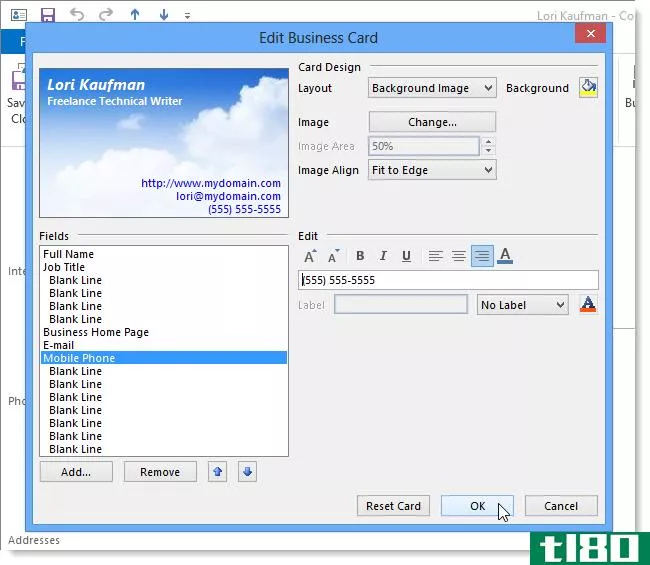
新名片设计将显示在“联系人”窗口中。
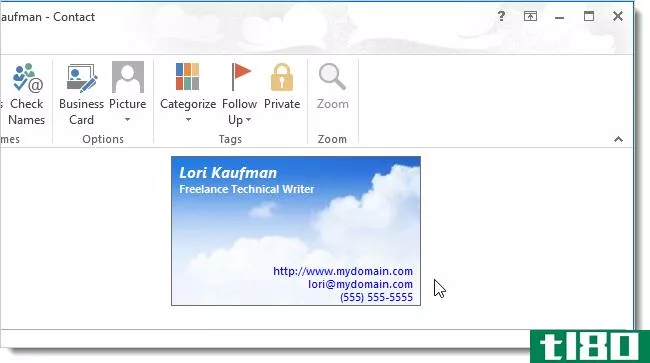
单击“保存并关闭”保存对此联系人的名片所做的更改,并关闭“联系人”窗口。
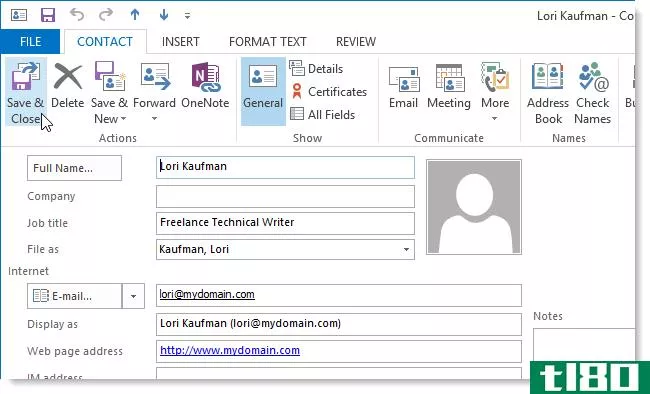
名片的最终设计显示在人员屏幕上的名片视图中。
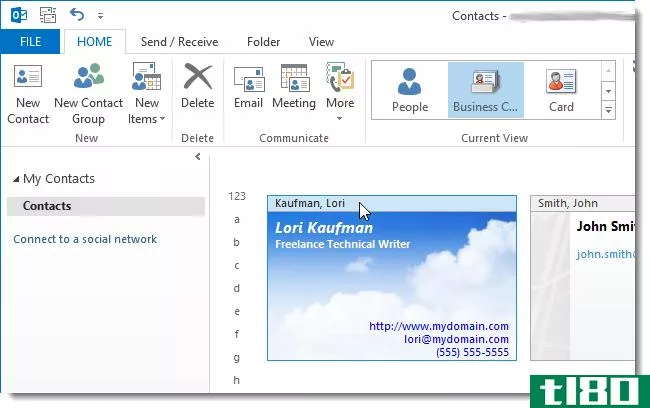
如果您的签名包含您刚更新的联系人的名片,您还需要通过删除名片并使用签名编辑器中的名片按钮再次添加来更新签名。您还可以将更新后的名片添加到签名中,而不使用图像或vCard(.vcf)文件。
- 发表于 2021-04-11 15:18
- 阅读 ( 162 )
- 分类:互联网
你可能感兴趣的文章
如何在google和outlook日历中创建会议模板
... 对于Google和Outlook日历,您可以在几分钟内创建自己的方便模板。当您只需进行少量编辑就可以重复使用同一大纲时,这些功能非常适合于非定期会议。您可以为不同的会议类型创建...
- 发布于 2021-03-13 11:30
- 阅读 ( 279 )
5个最好的电子邮件签名生成器,让您的邮件弹出
...名设置中。如果您不知道如何使用,请查看我们的Gmail和Outlook指南: ...
- 发布于 2021-03-22 23:39
- 阅读 ( 329 )
如何在microsoft outlook中将电子邮件作为附件转发
...送,而不是单独转发多封电子邮件。您可以使用Microsoft Outlook的本机桌面客户端和联机web应用来执行此操作。下面是如何转发电子邮件作为附件在这两个。 在开始之前,请注意,此功能在适用于iPhone、iPad或Android的Outlook移动应用...
- 发布于 2021-04-01 01:03
- 阅读 ( 199 )
如何在powerpoint中将自定义模板设置为默认模板
...义字体、标题、颜色、文本和图像框的位置等。 相关:如何在PowerPoint中创建自定义模板 一旦您对设置满意,请保存模板并退出PowerPoint。之后,是时候将其设置为PowerPoint打开时使用的默认模板了。 将自定义模板设置为默认模板...
- 发布于 2021-04-02 22:36
- 阅读 ( 233 )
如何自定义outlook中的待办事项窗格
...务和关闭。 日历显示当前月份和您即将进行的约会。 联系人显示您标记为收藏夹的联系人。 任务按到期日期顺序显示Outlook任务。 您可以选择显示日历、人员、任务项、其中两项的组合或全部三项。它们都存在于Outlook右侧的...
- 发布于 2021-04-03 16:09
- 阅读 ( 187 )
如何在outlook中切换和自定义对话视图
早在outlook2010年,微软就推出了会话视图,其工作原理类似于Gmail的会话线程。在较新版本的Outlook中,默认情况下它是打开的,但如果从较旧版本升级时它是关闭的,则不会打开。所以,如果你不知道它在那里,也许是时候看看...
- 发布于 2021-04-04 03:38
- 阅读 ( 278 )
如何在outlook中自定义导航窗格
...查看重要数据,例如日历中即将发生的事件或您最喜爱的联系人。 您可以选择此处显示多少图标,图标的顺序,以及Outlook是将其显示为图标还是文字。要访问这些选项,请再次进入“查看”>“文件夹”窗格,然后选择“选...
- 发布于 2021-04-04 04:18
- 阅读 ( 217 )
如何在outlook中创建和自定义文件夹视图
...可能会花很多时间处理电子邮件,最有可能是在Microsoft Outlook中。花点时间让Outlook显示您需要的信息是值得的。对于电子邮件,最好的方法是使用文件夹视图。他们是这样工作的。 什么是文件夹视图(a folder view)? 在Outlook中保...
- 发布于 2021-04-04 10:38
- 阅读 ( 168 )
如何在microsoft outlook中将电子邮件(和其他项目)保存为文件
您可以将Outlook电子邮件、联系人和约会保存为单个文件。保存这些项目可以帮助您以后更快速、更轻松地访问它们。这是一种备份或共享某些消息的方便方法,或者只是使它们易于访问。 如何将电子邮件保存为文件 首先,让...
- 发布于 2021-04-05 05:49
- 阅读 ( 194 )